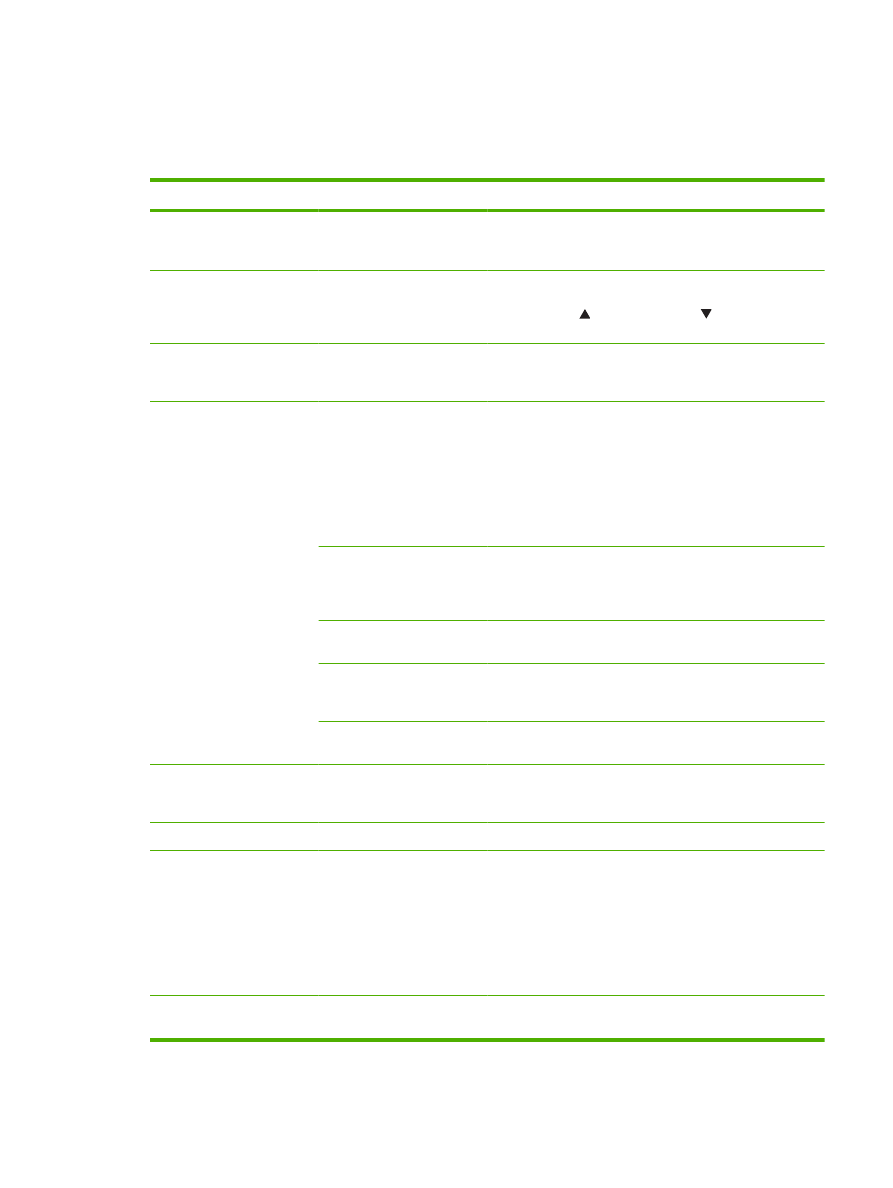
진단 메뉴
관리자는 이 하위 메뉴를 사용하여 부품을 분리하고 용지 걸림과 인쇄 품질 문제를 해결할 수 있습니
다
.
항목
값
설명
이벤트 일지 인쇄
선택할 값이 없습니다
.
확인
을 눌러 이벤트 일지에 최근 항목
50 개의 목록을 생성합
니다
. 인쇄된 이벤트 일지는 오류 번호, 페이지 수, 오류 코드
및 설명 또는 사용자 환경을 표시합니다
.
이벤트 일지 표시
선택할 값이 없습니다
.
확인
을 누르면 프린터 제어판 디스플레이에서 최신 이벤트가
최대
50 개까지 나와 있는 이벤트 일지를 탐색할 수 있습니
다
. 위쪽 화살표 또는 아래쪽 화살표 를 눌러 이벤트 일지
내용을 스크롤합니다
.
용지 경로 센서
선택할 값이 없습니다
.
이 항목을 사용하여 용지 경로의 각 센서를 테스트합니다
.
확
인
을 누르면 테스트를 시작하고 메뉴를 사용하여 구성 페이지
등의 내부 페이지를 인쇄합니다
.
용지 경로 테스트
테스트 페이지 인쇄
제품의 용지 처리 기능을 테스트하는 데 유용한 테스트 페이
지를 생성합니다
.
주:
기타 항목을 설정한 후에 테스트 페이지 인쇄를 선택하십
시오
.
확인
을 누르면 용지 경로 테스트 메뉴의 다른 항목에서 설정
한 입력 용지함
, 출력 용지함, 양면 인쇄, 인쇄 매수 등과 같은
설정을 사용하여 용지 경로 테스트를 시작할 수 있습니다
.
입력 용지함
테스트하려는 용지 경로를 사용하는 용지함을 선택합니다
. 설
치된 모든 용지함을 선택할 수 있습니다
. 모든 용지함 용지 경
로를 테스트하려면 모든 용지함을 선택하십시오
. (선택한 용지
함에 용지가 들어 있어야 합니다
.)
목적지
테스트에 포함할 출력 용지함을 선택합니다
. 모든 용지함을 선
택할 수 있습니다
.
양면 인쇄
용지 경로 테스트 중에 용지가 듀플렉서를 통과하게 할지 여
부를 지정할 수 있습니다
. 이 메뉴 항목은 장치에 듀플렉서가
부착되어 있어야 표시됩니다
.
인쇄 매수
용지 경로 테스트 중에 각 용지함에서 사용할 수 있는 용지의
매수를 결정합니다
.
수동 센서 테스트
1
선택할 값이 없습니다
.
HP 수리 기술자가 이 항목을 사용하여 센서를 직접 테스트할
수 있습니다
. 제품 안의 센서를 찾아 직접 활성화합니다. 이 값
이
0 에서 다른 값으로 바뀌면 센서가 작동하는 것입니다.
수동 센서 테스트
2
선택할 값이 없습니다
.
이 항목은 테스트할 추가 센서를 표시합니다
.
구성 요소 테스트
사용 가능한 구성 요소 목록이
표시됩니다
.
HP 수리 기술자는 소음 등의 문제 원인을 파악하기 위해 이 항
목을 사용하여 다양한 내부 구성 요소를 테스트할 수 있습니
다
.
테스트를 시작하기 전에 반복 빈도를 한 번 또는 계속으로 설
정하십시오
. 그런 다음 테스트할 구성 요소를 선택하십시오.
소음 문제를 파악하려면 각 테스트를 수행할 때 주의하여 들
으십시오
.
인쇄
/중지 테스트
정지 시간
테스트 수행 중에 제품이 정지해야 하는 기간을 밀리초로 지
정합니다
.
KOWW
진단 메뉴
35